محاسبه طول رود و دریاچه در متلب
محاسبه طول رود و دریاچه در متلب :پروژه متلب
پروژه متلب : در این پروژه با کمک تصاویر Sar یا هوایی تصویر به صورت سیاه و سفید در امده و سپس با کمک محاسبه پیکسل تصویر و ضرب در مقیاس تصویر طول واقعی بدست می اید.
استفاده از ابزار Distance در متلب
۱٫ ابتدا با استفاده از دستور زیر، یک عکس را در ابزار عکس نمایش می دهیم:
مثال (محاسبه ی فاصله ی دو پیکسل در متلب)
imtool('moon.tif')
پروژه متلب ۲٫ بر روی دکمه ی ابزار Distance در نوار ابزارِ، ابزار عکس کلیک کنید. و یا از منوی Tools، گزینه ی Distance Tool را انتخاب کنید. خواهید دید که ابزار عکس بصورت یک خط افقی بر روی عکس مورد نظر ظاهر می شود. این موضوع در عکس زیر نشان داده شده است. ابزار Distance فاصله ی اقلیدسی بین دو نقطه ی پایانی این خط را محاسبه می کند. این ابزارها درواقع فاصله ها را به واحد تعیین شده توسط خاصیت های XData و YData اندازه گیری می کنند که به طور پیش فرض از واحد پیکسل استفاده می کند.
۳٫ حالا از ماوس استفاده کنید و نقاط انتهای این خط را تغییر دهید تا فاصله ی بین آن دو محاسبه شود.
اکسپورت کردن داده های نقاط انتهایی و فاصله ی بین نقاط
پروژه متلب برای ذخیره کردن مکان قرارگیری نقاط انتهایی و فاصله ی بین این دو نقطه، بر روی ابزار Distance کلیک کنید و از منوی باز شده، گزینه ی Export to Workspace را انتخاب کنید. با انجام این کار، ابزار Distance کادر محاوره ای Export to Workspace را باز می کند. شما می توانید از این کادر محاوره ای برای مشخص کردن نام متغیرهای مورد استفاده در ذخیره ی این داده ها استفاده کنید.
پروژه متلب پس از اینکه بر روی دکمه ی OK کلیک کردید، ابزار Distance متغیرهای مورد نظر را در Workspace ایجاد می کند، به مثال زیر توجه کنید:
مثال (محاسبه ی فاصله ی دو پیکسل در متلب)
شخصی سازی ظاهر ابزار Distance
با استفاده از منوی زمینه ی ابزار Distance، می توانید رفتار و ظاهر ابزار Distance را تغییر دهید. برای انجام این کار، ماوس را بر روی خط مورد نظر ببرید و بر روی آن راست-کلیک کنید تا منوی زمینه را مشاهده کنید.
- با استفاده از گزینه ی Show Distance Label می توانید ظاهر بودن یا نبودن برچسب روی خط را کنترل کنید.
- با استفاده از گزینه ی Set color می توانید رنگ خط Distance را مشخص کنید.
- با استفاده از گزینه ی Constrain drag می توانید خط را افقی یا عمودی کنید.
- با استفاده از گزینه ی Delete می توانید ابزار Distance را حذف کنید
خروجی متلب :
 ژ
ژ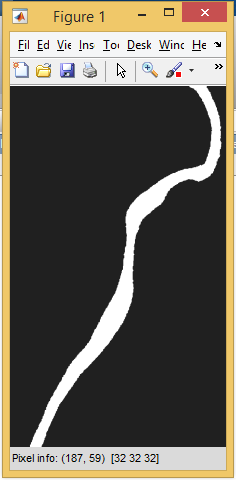
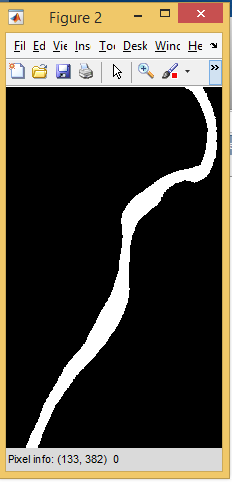
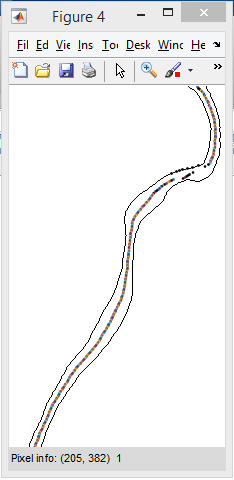

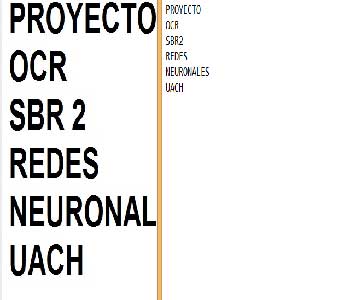

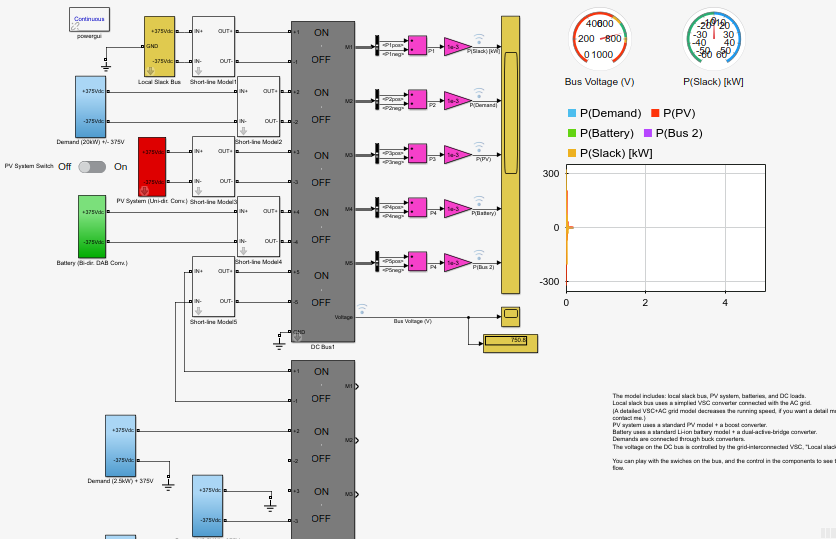
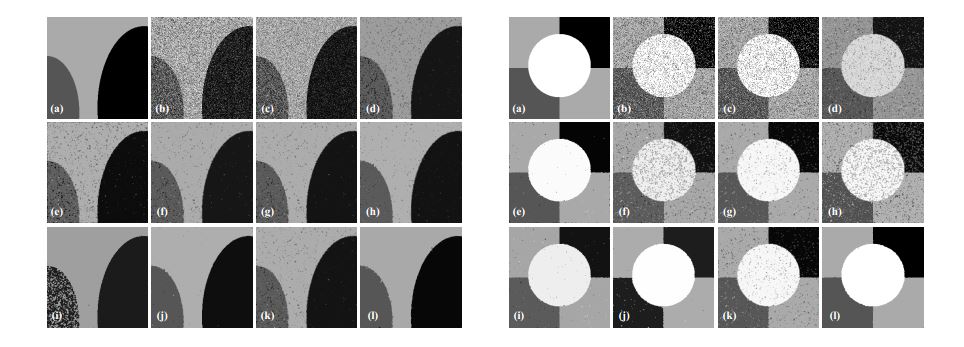
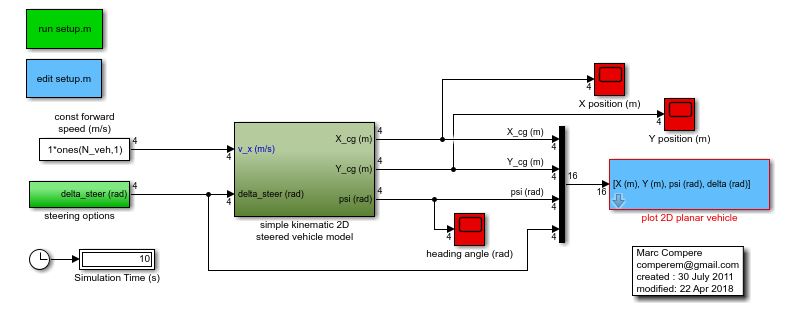
لطفاً براي ارسال دیدگاه، ابتدا وارد حساب كاربري خود بشويد